投影仪画面偏差如何调整?
游客 2025-03-30 15:30 分类:电子常识 9
投影仪作为现代教育和商务会议中不可或缺的多媒体工具,其画面的清晰与准确性是至关重要的。画面偏差不仅会影响观看体验,还可能造成视觉疲劳和信息传达不准确。当投影仪画面出现偏差时,我们应该如何调整呢?本文将为您提供一套详细的调整方案,帮助您快速准确地校正投影画面。
开篇核心突出
在您发现投影仪的画面出现偏差时,例如图像扭曲、倾斜或位置错位,正确地进行调整是十分必要的。本文将引导您通过一系列简单步骤来手动调整投影仪画面,确保输出的画面准确对齐,重现最佳视觉效果。
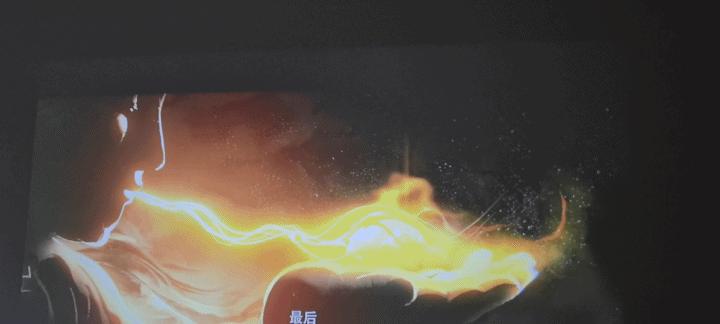
一、投影仪画面偏差原因分析
在进行画面调整之前,了解画面偏差的原因是十分重要的。通常,画面偏差可能由于投影仪未正对屏幕、镜头畸变、投影距离不当或投影仪内部校准功能出现异常等因素导致。

二、投影仪画面调整预备工作
1.关闭投影仪电源
为避免在调整过程中不小心触碰到投影仪造成不必要的损害,第一步应关闭投影仪电源。确保安全后,再进行后续操作。
2.确认投影仪与屏幕的位置关系
确保投影仪位于屏幕的正前方,一般情况下,投影仪与屏幕的距离和屏幕对角线的长度有一定的比例关系,比如1.2:1至1.5:1之间。如果投影仪位置不正,需要先进行物理位置的调整。

三、投影仪画面手动调整步骤
1.水平调整
步骤一:打开投影仪,启动画面调整功能。
步骤二:进入菜单,找到“图像调整”选项,选择“水平位置”或“水平校正”功能。
步骤三:使用遥控器或投影仪上的按钮进行左右微调,直到画面与屏幕的水平线完全一致。
2.垂直调整
步骤一:在“图像调整”选项中找到“垂直位置”或“垂直校正”功能。
步骤二:使用遥控器或投影仪上的按钮进行上下微调,确保画面的垂直线与屏幕的垂直线平行。
3.锥形校正(梯形校正)
步骤一:在菜单中选择“梯形校正”或“几何校正”功能。
步骤二:利用“梯形校正”选项进行上下两侧的调整,以消除画面呈现的梯形效果。
4.镜头畸变校正
步骤一:在高级设置中找到“镜头校正”选项。
步骤二:根据投影仪的实际情况,进行水平和垂直方向的镜头畸变校正,以确保画面四个角的准确度。
5.画面大小和位置微调
步骤一:在菜单中找到“画面大小”或“图像大小”选项。
步骤二:使用“缩放”和“位移”功能对画面进行精细调整,确保画面大小和位置符合观看需求。
四、使用投影仪内置自动校准功能
现代的投影仪配备了高度智能的自动校准系统,能通过内置摄像头自动探测屏幕边缘并调整画面。只需启动自动校准程序,投影仪会自动完成调整工作。
五、常见问题与解决方法
1.投影仪无自动校准功能怎么办?
如果您使用的投影仪没有自动校准功能,可以尝试手动调整或联系制造商获取技术支持。
2.如何判断画面调整是否到位?
调整完成后,画面应与屏幕边缘平行或垂直,并且图像应该没有畸变和颜色失真。
3.调整过程中遇到困难怎么办?
如果手动调整遇到困难,可以参照投影仪的用户手册,或使用智能投影仪的软件应用进行辅助调整。
六、与展望
综合以上,投影仪画面偏差的调整需要细心和耐心。通过本文所介绍的步骤和技巧,您应该能够手动或自动调整投影画面,以达到最佳的观看效果。随着技术的发展,未来的投影仪可能会拥有更为智能化、自动化的画面校正功能,用户无需手动干预即可享受完美的画面展示。
致力于提供最佳投影体验的您,不妨现在就对自己的投影仪进行一次彻底的画面调整吧!如果问题依旧存在,建议联系投影仪的售后服务中心以获得专业指导。
版权声明:本文内容由互联网用户自发贡献,该文观点仅代表作者本人。本站仅提供信息存储空间服务,不拥有所有权,不承担相关法律责任。如发现本站有涉嫌抄袭侵权/违法违规的内容, 请发送邮件至 3561739510@qq.com 举报,一经查实,本站将立刻删除。!
相关文章
- 投影仪画面不清晰如何调整?调整投影仪画面的正确步骤是什么? 2025-03-31
- 解决投影仪画面中绿点问题的有效方法(排除绿点干扰) 2024-12-22
- 投影仪画面无横线的解决方法(消除投影仪画面中的横线干扰) 2024-09-21
- 最新文章
-
- 如何使用cmd命令查看局域网ip地址?
- 电脑图标放大后如何恢复原状?电脑图标放大后如何快速恢复?
- win10专业版和企业版哪个好用?哪个更适合企业用户?
- 笔记本电脑膜贴纸怎么贴?贴纸时需要注意哪些事项?
- 笔记本电脑屏幕不亮怎么办?有哪些可能的原因?
- 华为root权限开启的条件是什么?如何正确开启华为root权限?
- 如何使用cmd命令查看电脑IP地址?
- 谷歌浏览器无法打开怎么办?如何快速解决?
- 如何使用命令行刷新ip地址?
- word中表格段落设置的具体位置是什么?
- 如何使用ip跟踪命令cmd?ip跟踪命令cmd的正确使用方法是什么?
- 如何通过命令查看服务器ip地址?有哪些方法?
- 如何在Win11中进行滚动截屏?
- win11截图快捷键是什么?如何快速捕捉屏幕?
- win10系统如何进行优化?优化后系统性能有何提升?
- 热门文章
-
- 电脑屏幕出现闪屏是什么原因?如何解决?
- 拍照时手机影子影响画面怎么办?有哪些避免技巧?
- 笔记本电脑膜贴纸怎么贴?贴纸时需要注意哪些事项?
- 如何使用ip跟踪命令cmd?ip跟踪命令cmd的正确使用方法是什么?
- win10系统如何进行优化?优化后系统性能有何提升?
- 华为root权限开启的条件是什么?如何正确开启华为root权限?
- 修改开机密码需要几步?修改开机密码后如何验证?
- 苹果手机在抖音如何拍照录音?
- 电脑图标放大后如何恢复原状?电脑图标放大后如何快速恢复?
- 如何使用cmd命令查看局域网ip地址?
- 如何使用cmd命令查看电脑IP地址?
- 手机拍照时如何遮挡屏幕画面?隐私保护技巧有哪些?
- 苹果手机拍照水印如何去除?有无简单方法?
- 如何通过命令查看服务器ip地址?有哪些方法?
- 苹果a1278笔记本i5操作方法是什么?遇到问题如何解决?
- 热评文章
-
- 乱斗西游封神路战神2阶怎么过?详细通关攻略是什么?
- 千军破网页游戏怎么玩?新手常见问题解答指南
- 医院主题的模拟经营游戏怎么玩?有哪些常见问题解答?
- 阿卡丽的神秘商店9月活动有哪些?如何参与?
- 洛克王国星辰塔攻略怎么打?有哪些技巧和常见问题解答?
- 梦幻西游化生寺加点技巧是什么?如何分配属性点最有效?
- 《流放者山脉》怎么玩?游戏玩法与技巧全解析?
- 古剑奇谭襄铃怎么获得?襄铃角色特点及获取方法是什么?
- 争雄神途手游对战攻略?如何提升对战技巧和胜率?
- 能赚钱的网络游戏有哪些?如何选择适合自己的游戏赚钱?
- 2023年最热门的大型3d游戏手游有哪些?排行榜前十名是哪些?
- 轩辕剑天之痕怎么玩?游戏特色玩法有哪些常见问题解答?
- 4D急速追风游戏怎么玩?游戏体验和操作技巧是什么?
- 原神迪希雅如何培养?培养迪希雅需要注意哪些常见问题?
- 好玩的小游戏推荐?哪些小游戏适合消磨时间?
- 热门tag
- 标签列表
- 友情链接
